小米手机不断重启
手机不断重启是一种常见但令人困扰的问题,可能由多种原因引起,以下是对这一问题的详细分析及解决方案:

常见原因分析
| 原因类别 | 具体表现 |
|---|---|
| 系统软件问题 | 系统更新失败、第三方应用冲突、缓存数据异常。 |
| 硬件故障 | 电池老化、存储芯片损坏、主板问题、CPU故障。 |
| 病毒感染 | 恶意软件干扰系统运行,导致重启循环。 |
| 操作不当 | 误删系统文件、刷机失败、过度清理后台程序。 |
| 存储空间不足 | 内存或存储空间耗尽,系统无法正常运行。 |
解决方案与操作步骤
强制重启与安全模式排查
- 强制重启:按住电源键+音量下键约10秒,直到手机振动后重启(不同机型操作略有差异,可参考官方说明)。
- 进入安全模式:长按电源键后,在关机选项界面长按“关机”文字,进入安全模式,若安全模式下手机正常,则问题可能由第三方应用引起。
清除缓存与恢复出厂设置
- 清除缓存和数据:关机后同时按住音量上键+电源键进入恢复模式,选择“清除缓存”和“清除用户数据”(需提前备份)。
- 恢复出厂设置:在设置中选择“备份与重置”,重置前备份重要数据。
系统与应用更新
- 更新系统:进入“设置”>“我的设备”>“MIUI版本”,检查并安装最新系统更新。
- 卸载可疑应用:重点排查近期安装的第三方应用,尤其是权限要求较高的软件。
硬件检测与维修
- 电池检查:若手机发热明显或电量骤降,可能是电池老化,建议更换原装电池。
- 专业维修:若怀疑主板、CPU或存储芯片故障,需联系小米官方售后或授权维修点。
病毒查杀与防护
- 杀毒扫描:使用腾讯手机管家、360手机卫士等应用全盘扫描,清除恶意软件。
- 避免非官方渠道下载:仅通过应用商店或官网下载应用,减少感染风险。
预防措施
| 预防措施 | 具体建议 |
|---|---|
| 定期更新系统 | 开启“自动更新”,及时修复系统漏洞。 |
| 合理管理存储空间 | 删除无用文件,保留至少10%的剩余空间。 |
| 谨慎安装应用 | 避免root权限破解,优先选择官方应用。 |
| 电池维护 | 避免过度放电,高温或低温环境下减少使用。 |
常见问题解答(FAQs)
Q:恢复出厂设置后数据还能恢复吗?
A:恢复出厂设置会清空所有数据,但若提前通过“小米云服务”备份,可在重置后登录账号恢复数据,未备份的数据可能无法找回,建议定期备份重要信息。
Q:手机重启后无法进入系统怎么办?
A:尝试进入恢复模式(音量下键+电源键)清除缓存;若仍无效,连接电脑使用Miflash工具刷机,或直接送修。

小米手机不断重启的问题多与系统冲突、硬件故障或操作失误相关,用户可按照“强制重启→安全模式排查→清除数据→更新系统→硬件检测”的步骤逐步排查,若自行无法解决,建议及时联系官方售后,避免进一步损坏设备,日常使用中,保持良好的系统更新习惯和存储管理,可显著降低此类问题的发生概率
版权声明:本文由环云手机汇 - 聚焦全球新机与行业动态!发布,如需转载请注明出处。



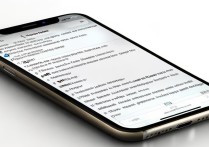








 冀ICP备2021017634号-5
冀ICP备2021017634号-5
 冀公网安备13062802000102号
冀公网安备13062802000102号